
폴드7 대화면 활용법: 멀티태스킹 마스터하기 (앱 분할, 팝업 화면)
폴드7의 압도적인 대화면, 제대로 활용하고 계신가요? 단순히 화면이 커진 것 이상의 경험, 바로 멀티태스킹 능력 극대화에 있습니다. 이 글에서는 폴드7의 넓은 화면을 200% 활용하여 생산성을 높이는 방법, 즉 앱 분할 화면과 팝업 화면 기능을 통해 멀티태스킹을 마스터하는 비법을 상세히 알려드립니다. 폴드7 사용자라면 반드시 알아야 할 필수 팁들을 지금 바로 확인하세요!
폴드7, 왜 멀티태스킹에 최적화되었을까?

폴드7은 접으면 콤팩트하지만 펼치면 넓은 화면을 제공합니다. 이 대화면은 여러 앱을 동시에 실행하고 효율적으로 작업할 수 있도록 설계되었습니다. 스마트폰의 휴대성과 태블릿의 생산성을 결합한 폴드7은 멀티태스킹을 위한 최적의 도구입니다.
- 넓은 화면: 여러 앱을 동시에 실행하고 내용을 쉽게 확인할 수 있습니다.
- 앱 연속성: 접거나 펼쳐도 앱이 끊김 없이 실행됩니다.
- 최적화된 UI: 폴드7에 맞춰 UI가 최적화되어 멀티태스킹 경험을 향상시킵니다.
앱 분할 화면: 효율적인 작업 공간 만들기

앱 분할 화면은 폴드7의 멀티태스킹 핵심 기능 중 하나입니다. 두 개의 앱을 동시에 실행하여 작업 효율성을 극대화할 수 있습니다. 예를 들어, 유튜브를 보면서 카카오톡을 하거나, 웹 브라우징을 하면서 문서 작업을 할 수 있습니다.
앱 분할 화면 실행 방법
- 엣지 패널 활용: 엣지 패널에서 앱을 드래그하여 화면 분할 모드로 실행합니다.
- 최근 앱 화면 활용: 최근 앱 화면에서 앱 아이콘을 길게 눌러 분할 화면으로 실행합니다.
- 내비게이션 바 활용: 내비게이션 바에서 앱 아이콘을 길게 눌러 분할 화면으로 실행합니다.
앱 분할 화면 활용 팁
- 자주 사용하는 앱 조합: 자주 사용하는 앱 조합을 엣지 패널에 등록하여 빠르게 실행합니다.
- 앱 간 콘텐츠 공유: 분할된 앱 간에 텍스트, 이미지 등을 쉽게 드래그 앤 드롭합니다.
- 가로/세로 모드 전환: 화면 방향을 가로 또는 세로로 전환하여 작업 환경을 최적화합니다.
팝업 화면: 유연한 멀티태스킹 경험

팝업 화면은 앱을 작은 창 형태로 실행하여 화면 위에 띄워 사용하는 기능입니다. 전체 화면을 가리지 않으면서 다른 앱과 동시에 사용할 수 있어 유용합니다. 예를 들어, 게임을 하면서 메시지를 확인하거나, 동영상 강의를 보면서 메모를 할 수 있습니다.
팝업 화면 실행 방법
- 엣지 패널 활용: 엣지 패널에서 앱을 드래그하여 팝업 화면으로 실행합니다.
- 최근 앱 화면 활용: 최근 앱 화면에서 앱 아이콘을 길게 눌러 팝업 화면으로 실행합니다.
팝업 화면 활용 팁
- 팝업 화면 크기 조절: 팝업 화면의 크기를 자유롭게 조절하여 작업 환경에 맞게 설정합니다.
- 팝업 화면 투명도 조절: 팝업 화면의 투명도를 조절하여 배경 화면을 더 잘 볼 수 있도록 합니다.
- 팝업 화면 최소화: 팝업 화면을 최소화하여 화면 한쪽에 보관하고 필요할 때 다시 불러옵니다.
멀티태스킹, 폴드7 최적화 설정으로 더욱 편리하게
폴드7은 멀티태스킹 경험을 향상시키기 위한 다양한 설정 옵션을 제공합니다. 이러한 설정들을 활용하면 더욱 편리하게 멀티태스킹을 즐길 수 있습니다.
유용한 멀티태스킹 설정
- 엣지 패널: 자주 사용하는 앱과 기능을 엣지 패널에 등록하여 빠르게 접근합니다.
- 내비게이션 바: 내비게이션 바 설정을 변경하여 멀티태스킹 기능을 강화합니다.
- 실험실 기능: 실험실 기능을 활성화하여 폴드7에 최적화된 멀티태스킹 기능을 사용합니다.
실험실 기능 활용 팁
- 모든 앱 분할 화면 지원: 모든 앱을 분할 화면으로 실행할 수 있도록 설정합니다.
- 자동 회전: 앱을 사용할 때 화면 자동 회전을 활성화하여 편리성을 높입니다.
- 플렉스 모드: 폴드7을 접어서 사용할 때 특정 앱을 플렉스 모드에 최적화합니다.
폴드7 멀티태스킹, 실전 활용 예시

폴드7의 멀티태스킹 기능은 다양한 상황에서 유용하게 활용될 수 있습니다. 몇 가지 실전 활용 예시를 통해 폴드7의 멀티태스킹 능력을 더욱 실감나게 느껴보세요.
업무 활용 예시
- 화상 회의: 화상 회의 앱과 문서 편집 앱을 동시에 실행하여 회의 내용을 기록하고 공유합니다.
- 이메일: 이메일 앱과 캘린더 앱을 동시에 실행하여 이메일을 확인하고 일정을 관리합니다.
- 데이터 분석: 스프레드시트 앱과 데이터 시각화 앱을 동시에 실행하여 데이터를 분석하고 보고서를 작성합니다.
학습 활용 예시
- 온라인 강의: 온라인 강의 앱과 노트 앱을 동시에 실행하여 강의를 듣고 필기를 합니다.
- 전자책: 전자책 앱과 사전 앱을 동시에 실행하여 책을 읽으면서 모르는 단어를 검색합니다.
- 어학 학습: 어학 학습 앱과 번역 앱을 동시에 실행하여 외국어를 공부하고 번역합니다.
엔터테인먼트 활용 예시
- 게임: 게임 앱과 메시지 앱을 동시에 실행하여 게임을 하면서 친구들과 대화합니다.
- 동영상 시청: 동영상 시청 앱과 웹 브라우저 앱을 동시에 실행하여 동영상을 보면서 관련 정보를 검색합니다.
- 소셜 미디어: 소셜 미디어 앱과 음악 앱을 동시에 실행하여 소셜 미디어를 하면서 음악을 듣습니다.
폴드7 멀티태스킹, 생산성을 높이는 핵심 도구

폴드7의 대화면과 멀티태스킹 기능은 생산성을 높이는 데 매우 효과적입니다. 앱 분할 화면과 팝업 화면을 통해 여러 작업을 동시에 처리하고 효율적으로 정보를 관리할 수 있습니다. 폴드7의 멀티태스킹 기능을 적극적으로 활용하여 업무, 학습, 엔터테인먼트 등 다양한 분야에서 생산성을 향상시켜 보세요.
결론적으로, 폴드7은 멀티태스킹을 위한 최적의 디바이스입니다. 폴드7의 다양한 멀티태스킹 기능을 익히고 활용하여 스마트한 모바일 라이프를 경험해 보세요! 이 글이 폴드7의 잠재력을 최대한으로 끌어올리는 데 도움이 되었기를 바랍니다.
Q&A: 폴드7 멀티태스킹에 대한 궁금증 해결
Q1: 폴드7에서 앱 분할 화면은 최대 몇 개까지 지원하나요?
A: 폴드7에서는 최대 3개의 앱을 동시에 분할 화면으로 실행할 수 있습니다. 엣지 패널을 활용하면 더욱 편리하게 앱을 추가할 수 있습니다.
Q2: 팝업 화면의 크기를 조절하는 방법은 무엇인가요?

A: 팝업 화면 상단의 핸들을 드래그하여 크기를 조절할 수 있습니다. 모서리를 드래그하면 가로 세로 비율을 유지하면서 크기를 조절할 수 있습니다.
Q3: 엣지 패널에 앱을 추가하는 방법은 무엇인가요?
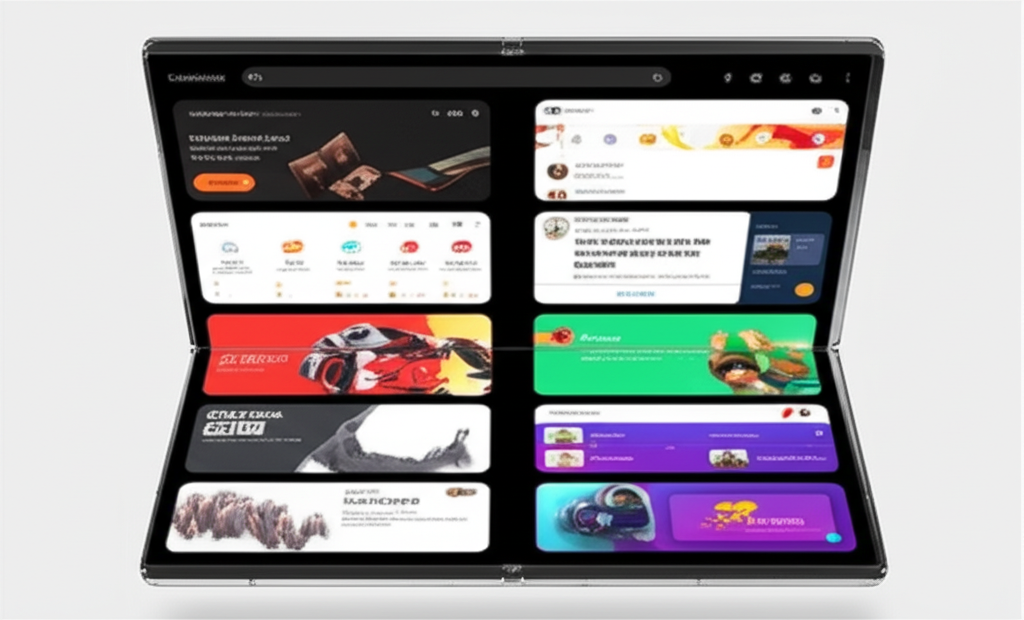
A: 설정 > 디스플레이 > 엣지 패널에서 앱을 추가하거나 제거할 수 있습니다. 자주 사용하는 앱을 등록하여 빠르게 접근할 수 있습니다.
Q4: 폴드7에서 플렉스 모드는 어떻게 사용하나요?
A: 폴드7을 절반으로 접은 상태에서 특정 앱을 실행하면 자동으로 플렉스 모드가 활성화됩니다. 설정에서 플렉스 모드를 지원하는 앱을 선택할 수 있습니다.
Q5: 모든 앱이 분할 화면을 지원하나요?

A: 기본적으로 대부분의 앱이 분할 화면을 지원하지만, 일부 앱은 지원하지 않을 수 있습니다. 실험실 기능에서 '모든 앱 분할 화면 지원' 옵션을 활성화하면 대부분의 앱을 분할 화면으로 사용할 수 있습니다.
Q6: 팝업 화면을 최소화하는 방법은 무엇인가요?

A: 팝업 화면 상단의 최소화 버튼을 클릭하면 화면 한쪽으로 최소화됩니다. 최소화된 팝업 화면을 다시 클릭하면 원래 크기로 복원됩니다.
Q7: 폴드7의 멀티태스킹 기능을 더욱 편리하게 사용하는 방법이 있나요?
A: 굿락(Good Lock) 앱을 설치하면 폴드7의 멀티태스킹 기능을 더욱 확장할 수 있습니다. Task Changer, MultiStar 등의 모듈을 활용하여 다양한 멀티태스킹 기능을 사용할 수 있습니다.
Q8: 폴드7의 덱스(DeX) 모드도 멀티태스킹에 도움이 되나요?

A: 네, 덱스 모드를 사용하면 폴드7을 PC처럼 사용할 수 있어 더욱 강력한 멀티태스킹 환경을 구축할 수 있습니다. 덱스 모드에서는 여러 개의 창을 자유롭게 배치하고 크기를 조절할 수 있습니다.
'생활정보' 카테고리의 다른 글
| 광주 폐가전제품 무상수거 가구 동시 배출 (4) | 2025.08.03 |
|---|---|
| 청주 폐가전제품 무상수거 냉장고 버리기 (1) | 2025.08.03 |
| 과천 폐가전제품 무상수거 예약 방법 (1) | 2025.08.02 |
| 무안 폐가전제품 무상수거 이사 폐기물 (1) | 2025.08.02 |
| 안양 폐가전제품 무상수거 믹서기, 토스터기 (1) | 2025.08.02 |



